Cómo obtener la nueva actualización de Google Meet
En la era digital actual, mantenerse al día con las últimas actualizaciones de las herramientas que usamos a diario es esencial para aprovechar al máximo sus beneficios. Cómo obtener la nueva actualización de Google Meet se ha convertido en una consulta frecuente entre los usuarios, y no es para menos.
Google Meet, la plataforma de videollamadas de Google, ha experimentado numerosos cambios y mejoras que buscan ofrecer una experiencia de comunicación más fluida y enriquecedora.
En este artículo, te guiaremos a través de todo lo que necesitas saber sobre la última actualización de Google Meet, desde cómo obtenerla hasta cómo sacarle el máximo partido.
Ya seas un usuario habitual o alguien que recién está explorando las posibilidades de esta herramienta, esta guía está diseñada para ti. ¡Vamos a sumergirnos en el mundo de Google Meet y descubrir juntos sus novedades!
- ¿Cómo y cuándo se actualiza Google Meet?
- Diferencias clave entre Google Meet y Google Meet Original
- Solucionando problemas comunes en Google Meet
- Personalizando tu experiencia en Google Meet
- Descargando e instalando Google Meet
- Consejos adicionales para una experiencia óptima en Google Meet
- Conclusión
¿Cómo y cuándo se actualiza Google Meet?
Google Meet, como parte del ecosistema de Google, se actualiza regularmente para ofrecer a sus usuarios las mejores características y una experiencia optimizada. Estas actualizaciones pueden incluir desde correcciones de errores menores hasta la introducción de nuevas funcionalidades que transforman la forma en que interactuamos en las videollamadas. Pero, ¿cómo sabemos cuándo hay una nueva actualización y cómo podemos obtenerla?
Lee También ¿Cómo me deshago de JobHat?
¿Cómo me deshago de JobHat?Pasos para actualizar Google Meet
- Verificación automática: Si estás utilizando Google Meet a través de un navegador web, las actualizaciones suelen aplicarse automáticamente. Simplemente accede a la plataforma y las últimas características estarán disponibles para ti.
- Aplicación móvil: Si tienes instalada la aplicación de Google Meet en tu dispositivo móvil, sigue estos pasos:
- Android: Ve a la Play Store, busca "Google Meet" y si ves la opción "Actualizar", tócala. Si solo ves "Abrir", significa que ya cuentas con la última versión.
- iOS: En la App Store, busca "Google Meet". Si hay una actualización disponible, verás la opción "Actualizar". Si no, simplemente verás "Abrir".
- Notificaciones: Google a menudo notifica a los usuarios sobre actualizaciones importantes a través de correos electrónicos o notificaciones dentro de la plataforma. Mantente atento a estos avisos.
- Blog oficial de Google Workspace: Google suele anunciar actualizaciones significativas en su blog oficial. Es una buena práctica revisarlo de vez en cuando para estar al tanto de las novedades.
Beneficios de mantener tu plataforma actualizada
- Seguridad mejorada: Una de las principales razones para actualizar cualquier software es la seguridad. Con cada actualización, Google refuerza la seguridad de Meet, corrigiendo vulnerabilidades y protegiendo tus datos y conversaciones.
- Nuevas características: Google Meet introduce regularmente nuevas funciones que mejoran la experiencia del usuario, desde mejor calidad de video y audio hasta herramientas de colaboración más avanzadas.
- Optimización de rendimiento: Las actualizaciones suelen venir con mejoras en el rendimiento, lo que significa que la aplicación funcionará más fluida y eficientemente.
- Compatibilidad: Al mantener tu aplicación actualizada, te aseguras de que sea compatible con otros softwares y sistemas operativos, evitando posibles conflictos o problemas técnicos.
- Experiencia del usuario mejorada: Las actualizaciones a menudo vienen con mejoras en la interfaz de usuario, haciendo que la plataforma sea más intuitiva y fácil de usar.
Mantener Google Meet actualizado no solo te brinda acceso a las últimas y mejores características, sino que también garantiza que estés utilizando una versión segura y optimizada de la plataforma. Es una inversión en tu seguridad, eficiencia y en la calidad de tus comunicaciones.
Diferencias clave entre Google Meet y Google Meet Original
A medida que la tecnología avanza, las plataformas y aplicaciones que usamos a diario también evolucionan. Google Meet no es una excepción. Desde su concepción como "Google Meet Original" hasta su versión más reciente, ha experimentado una serie de cambios significativos. Pero, ¿cuáles son las principales diferencias entre Google Meet y su versión original? Vamos a explorarlo.
Historia de Google Meet
Google Meet, originalmente conocido como "Google Hangouts Meet", es el resultado de la evolución y rebranding de lo que una vez fue simplemente "Google Hangouts". Hangouts comenzó como una plataforma de mensajería y videollamadas integrada en Google+. Sin embargo, con el tiempo y el declive de Google+, la compañía decidió segmentar Hangouts en dos productos distintos: Google Hangouts Chat (para mensajería) y Google Hangouts Meet (para videollamadas).
A medida que la demanda de soluciones de videoconferencia creció, especialmente en el ámbito empresarial y educativo, Google decidió invertir más en mejorar y adaptar Google Hangouts Meet a las necesidades cambiantes de los usuarios. Finalmente, el "Hangouts" del nombre fue eliminado, y nació "Google Meet" como lo conocemos hoy.
Características exclusivas de la nueva versión
Con la transición de Google Hangouts Meet a Google Meet, se introdujeron una serie de características y mejoras exclusivas:
- Capacidad ampliada: Mientras que la versión original tenía limitaciones en el número de participantes, la nueva versión permite videollamadas con un mayor número de usuarios simultáneamente, dependiendo del plan de Google Workspace que se tenga.
- Integración con Google Calendar: Ahora es más fácil que nunca programar, unirse o seguir una reunión desde Google Calendar, con enlaces directos y detalles de la reunión incorporados en las invitaciones del calendario.
- Subtítulos en tiempo real: Una de las características más innovadoras es la capacidad de Google Meet para generar subtítulos en tiempo real durante una videollamada, lo que facilita la accesibilidad y comprensión para todos los participantes.
- Mejoras en la seguridad: Google Meet ha introducido características como la verificación de dos pasos, códigos de reunión complejos y la capacidad de admitir o rechazar participantes para garantizar que las videollamadas sean seguras.
- Interfaz optimizada: La interfaz de usuario ha sido rediseñada para ser más intuitiva, con controles más accesibles y una presentación visual más limpia.
- Fondos virtuales y desenfoque: Para aquellos que desean mantener la privacidad de su entorno o simplemente añadir un toque personal a sus videollamadas, Google Meet ahora permite el uso de fondos virtuales y la opción de desenfocar el fondo.
- Integración con otras herramientas de Google Workspace: Google Meet ahora se integra sin problemas con otras herramientas como Google Drive, Docs, Sheets y Slides, permitiendo una colaboración más fluida durante las reuniones.
Mientras que Google Meet Original sentó las bases para una herramienta de comunicación robusta, la versión actual de Google Meet ha elevado la plataforma a nuevos niveles, adaptándose a las demandas modernas y ofreciendo una experiencia de videoconferencia de primera clase.
Lee También 12 Mejores Sitios Como Craigslist Para Cosas Gratis en 2022
12 Mejores Sitios Como Craigslist Para Cosas Gratis en 2022Solucionando problemas comunes en Google Meet
A pesar de ser una de las herramientas de videoconferencia más populares y confiables, Google Meet, como cualquier plataforma tecnológica, no está exenta de problemas ocasionales.
Afortunadamente, muchos de estos problemas tienen soluciones simples que los usuarios pueden implementar por sí mismos. A continuación, abordaremos algunos de los problemas más comunes y ofreceremos consejos para garantizar una experiencia fluida en Google Meet.
¿Por qué podría no funcionar mi Google Meet?
- Problemas de conexión a Internet: Una de las causas más comunes de problemas en Google Meet es una conexión a Internet inestable o lenta. Asegúrate de tener una conexión sólida y, si es posible, utiliza una conexión por cable en lugar de Wi-Fi para obtener una mayor estabilidad.
- Navegador desactualizado: Google Meet funciona mejor en las versiones más recientes de los navegadores. Asegúrate de tener la última versión de tu navegador y, si no, actualízalo.
- Problemas con la cámara o el micrófono: Si otros participantes no pueden verte o escucharte, verifica que tu cámara y micrófono estén funcionando correctamente y que Google Meet tenga permiso para acceder a ellos.
- Extensiones del navegador: Algunas extensiones del navegador pueden interferir con Google Meet. Si experimentas problemas, intenta desactivar las extensiones una por una para identificar la causante.
- Limitaciones de la cuenta: Si estás utilizando una versión gratuita o una cuenta de Google Workspace con ciertas restricciones, es posible que no tengas acceso a todas las características o que haya un límite en la duración de las reuniones.
- Problemas de servidor: Aunque es raro, Google Meet puede experimentar problemas de servidor. En estos casos, es mejor esperar un poco y volver a intentarlo más tarde.
Consejos para una experiencia sin interrupciones
- Conexión estable: Siempre que sea posible, utiliza una conexión por cable en lugar de depender del Wi-Fi. Esto garantizará una conexión más estable y reducirá las interrupciones.
- Cerrar aplicaciones innecesarias: Antes de unirte a una reunión, cierra todas las aplicaciones y pestañas del navegador que no estés utilizando. Esto liberará recursos en tu dispositivo y mejorará el rendimiento de Google Meet.
- Utiliza auriculares: El uso de auriculares puede ayudar a reducir el eco y mejorar la calidad del audio durante una reunión.
- Limita las distracciones: Asegúrate de estar en un lugar tranquilo y sin distracciones. Informa a las personas a tu alrededor que estás en una reunión para evitar interrupciones.
- Prepara tu equipo: Antes de la reunión, verifica que tu cámara y micrófono estén funcionando correctamente. También es útil tener a mano cualquier material o documento que necesites compartir durante la reunión.
- Mantente actualizado: Asegúrate de tener la última versión de Google Meet y de tu navegador para aprovechar todas las características y mejoras de seguridad.
- Reinicia tu dispositivo: Si experimentas problemas persistentes, a veces un simple reinicio de tu dispositivo puede solucionar muchos problemas.
Siguiendo estos consejos y soluciones, puedes garantizar una experiencia de videoconferencia más fluida y productiva en Google Meet, minimizando las interrupciones y maximizando la colaboración.
Personalizando tu experiencia en Google Meet
Google Meet no solo se destaca por su confiabilidad y facilidad de uso, sino también por la variedad de opciones de personalización que ofrece a los usuarios. Estas opciones permiten adaptar la plataforma a tus necesidades específicas y mejorar la experiencia general de las videollamadas.
A continuación, exploraremos cómo puedes personalizar Google Meet, especialmente en dispositivos móviles, y algunas funciones adicionales que pueden enriquecer tus videollamadas.
Cambiando el diseño de Meet en dispositivos móviles
La versión móvil de Google Meet ha sido diseñada para ser intuitiva y fácil de usar en pantallas más pequeñas. Sin embargo, aún ofrece varias opciones de personalización:
Lee También Cómo vender y conseguir dinero por tu vieja nevera
Cómo vender y conseguir dinero por tu vieja nevera- Vista de cuadrícula: Al igual que en la versión de escritorio, puedes cambiar la vista de la videollamada a una cuadrícula, lo que te permite ver a varios participantes al mismo tiempo.
- Modo retrato y paisaje: Dependiendo de tus preferencias o del tipo de reunión, puedes cambiar entre el modo retrato y paisaje simplemente girando tu dispositivo.
- Desactivar cámara/micrófono: Con un simple toque, puedes desactivar tu cámara o micrófono si necesitas privacidad momentánea.
- Fondos virtuales: Aunque esta función puede depender del dispositivo y su capacidad, algunos móviles permiten el uso de fondos virtuales o el desenfoque del fondo real.
- Subtítulos en tiempo real: En la configuración de la reunión, puedes activar los subtítulos en tiempo real, lo que es especialmente útil en entornos ruidosos o si tienes problemas de audición.
Funciones adicionales para mejorar tus videollamadas
- Presentar pantalla: Google Meet te permite compartir tu pantalla, lo que es ideal para presentaciones, demostraciones o colaboraciones en tiempo real.
- Modo de pizarra: Con herramientas de dibujo y anotación, puedes convertir tu videollamada en una sesión de brainstorming interactiva.
- Encuestas y preguntas: Durante las reuniones, puedes lanzar encuestas o hacer preguntas a los participantes, lo que es útil para recopilar feedback o tomar decisiones rápidas.
- Modo de bajo ancho de banda: Si tu conexión a Internet no es óptima, puedes activar este modo para reducir el uso de datos y aún así mantener una calidad aceptable en la videollamada.
- Grabación de reuniones: Para aquellos momentos en los que necesitas revisar lo discutido o compartir la reunión con alguien que no pudo asistir, Google Meet ofrece la opción de grabar y guardar la videollamada.
- Atajos de teclado: Aprender y utilizar atajos de teclado en Google Meet puede hacer que tu experiencia sea más fluida y eficiente, permitiéndote acceder rápidamente a funciones comunes.
- Integración con Google Calendar: Programa y únete a reuniones directamente desde Google Calendar, y recibe recordatorios antes de que comiencen.
Al aprovechar estas opciones de personalización y funciones adicionales, puedes adaptar Google Meet a tus necesidades y garantizar que tus videollamadas sean productivas y agradables.
Descargando e instalando Google Meet
Google Meet es una herramienta versátil que se puede acceder desde una variedad de dispositivos, ya sea a través de un navegador web o mediante una aplicación dedicada. A continuación, te guiaremos a través del proceso de descarga e instalación de Google Meet y discutiremos las diferencias entre la versión de la aplicación y la versión original.
¿Cómo descargar Google Meet en diferentes dispositivos?
- Dispositivos de escritorio (PC y Mac):
- No es necesario descargar una aplicación dedicada para usar Google Meet en un ordenador. Simplemente ve a meet.google.com en tu navegador web (Google Chrome, Firefox, Safari, etc.) y podrás acceder a todas las funciones de Google Meet.
- Dispositivos Android:
- Ve a la Google Play Store.
- En la barra de búsqueda, escribe "Google Meet".
- Haz clic en "Instalar" para descargar e instalar la aplicación en tu dispositivo.
- Dispositivos iOS (iPhone y iPad):
- Abre la App Store.
- Busca "Google Meet".
- Toca "Obtener" para descargar e instalar la aplicación.
Una vez instalada la aplicación, simplemente ábrela, inicia sesión con tu cuenta de Google y estarás listo para comenzar tus videollamadas.
Google Meet App vs Google Meet Original: ¿Cuál es mejor para ti?
El término "Google Meet Original" se refiere generalmente a la versión inicial de Google Meet que se lanzó como parte de Google Hangouts. Desde entonces, Google Meet ha evolucionado y se ha separado de Hangouts, convirtiéndose en una plataforma independiente con su propia aplicación y características.
- Google Meet App:
- Ventajas: La aplicación ofrece una experiencia optimizada para dispositivos móviles, con una interfaz adaptada a pantallas más pequeñas. También puede ofrecer una mejor calidad de video y audio en comparación con acceder a través de un navegador en dispositivos móviles.
- Desventajas: Algunas características avanzadas disponibles en la versión de escritorio pueden no estar presentes o ser limitadas en la aplicación móvil.
- Google Meet Original (a través del navegador):
- Ventajas: Acceder a Google Meet a través de un navegador en un ordenador de escritorio te brinda una experiencia completa con todas las características disponibles. No requiere descargas adicionales y es ideal para reuniones más largas o presentaciones.
- Desventajas: No es tan portátil como la aplicación móvil y puede no ser tan optimizado para conexiones de red inestables.
Consejos adicionales para una experiencia óptima en Google Meet
Para aprovechar al máximo Google Meet y garantizar una experiencia de videoconferencia fluida y profesional, es esencial conocer y utilizar algunas de las características y trucos que ofrece la plataforma. A continuación, te ofrecemos algunos consejos adicionales que te ayudarán a destacar en tus videollamadas y a gestionar tus reuniones de manera eficiente.
Utilizando fondos y efectos en tus videollamadas
Los fondos y efectos virtuales son una excelente manera de añadir un toque personal a tus videollamadas, mantener la privacidad de tu espacio real o simplemente añadir un poco de diversión a la reunión.
Lee También Fechas del calendario de rebajas de Anthropologie: Código promocional y cupón de cumpleaños
Fechas del calendario de rebajas de Anthropologie: Código promocional y cupón de cumpleaños- Fondos virtuales: Google Meet permite a los usuarios seleccionar fondos predeterminados o cargar sus propias imágenes para usar como fondo. Esto es especialmente útil si tu entorno actual es distraído o simplemente quieres dar una impresión más profesional.
- Para cambiar el fondo, haz clic en el ícono de "Configuración" antes o durante una reunión y selecciona "Cambiar fondo".
- Desenfoque de fondo: Si no quieres usar un fondo virtual pero aún deseas ocultar tu entorno, puedes optar por desenfocar tu fondo. Esto mantiene el enfoque en ti mientras suaviza todo lo que está detrás.
- Al igual que con los fondos virtuales, esta opción se encuentra en el menú "Cambiar fondo".
- Efectos y filtros: Aunque Google Meet no ofrece una amplia gama de efectos y filtros como otras plataformas, hay extensiones de terceros y software adicional que puedes usar para añadir efectos divertidos a tus videollamadas.
Organizando y gestionando reuniones eficientemente
- Programación anticipada: Utiliza Google Calendar para programar tus reuniones de Google Meet con antelación. Esto no solo te permite enviar invitaciones a los participantes, sino que también te proporciona recordatorios para asegurarte de que no olvides la reunión.
- Uso de la sala de espera: Activa la función de sala de espera para tener control sobre quién entra en la reunión. Esto es especialmente útil para reuniones grandes o públicas donde deseas evitar participantes no deseados.
- Atajos de teclado: Familiarízate con los atajos de teclado de Google Meet para acceder rápidamente a funciones comunes, como silenciar tu micrófono o encender/apagar tu cámara.
- Grabación de reuniones: Si es necesario, graba tus reuniones para revisarlas más tarde o compartirlas con personas que no pudieron asistir. Asegúrate de informar a los participantes antes de comenzar la grabación.
- Establecer una agenda: Antes de la reunión, comparte una agenda o puntos de discusión con los participantes. Esto ayuda a mantener la reunión enfocada y productiva.
- Utilizar la función de levantar la mano: En lugar de interrumpir, los participantes pueden "levantar la mano" en Google Meet para indicar que tienen algo que decir. Esto mantiene la reunión organizada y garantiza que todos tengan la oportunidad de hablar.
Conclusión
Google Meet es una herramienta poderosa y versátil que ha revolucionado la forma en que nos comunicamos y colaboramos en línea. Ya sea que lo utilices para reuniones de trabajo, clases en línea o charlas con amigos y familiares, conocer y aprovechar todas sus características te garantizará una experiencia óptima.
Recuerda siempre adaptar la herramienta a tus necesidades, mantener la etiqueta en las videollamadas y, sobre todo, explorar y experimentar con las diferentes funciones que Google Meet tiene para ofrecer. ¡Felices videollamadas!
Si quieres conocer otros artículos parecidos a Cómo obtener la nueva actualización de Google Meet puedes visitar la categoría tecnología.

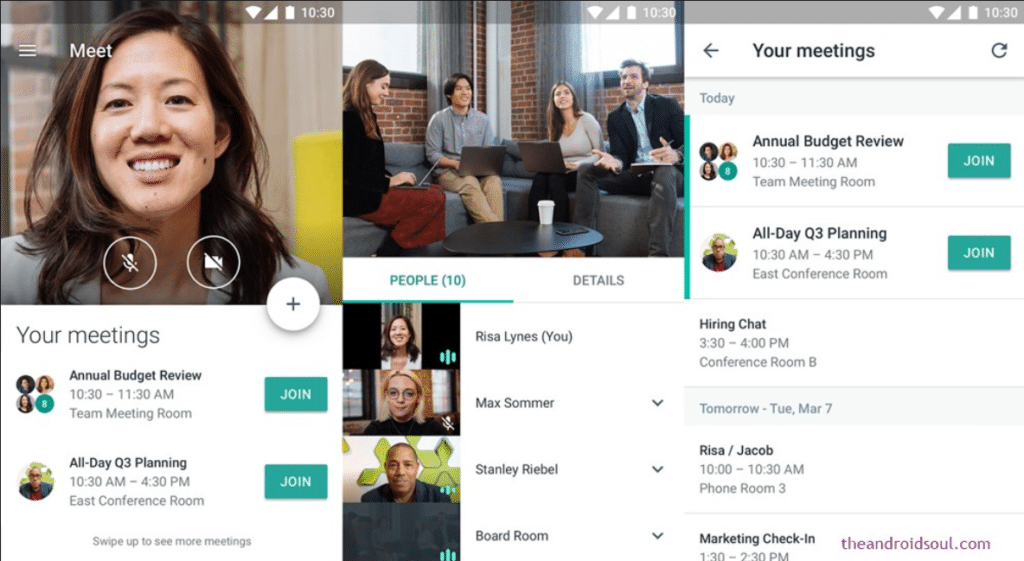
TE PUEDE INTERESAR